Word 文档是日常工作和学习中常用的文本编辑工具,它可以帮助我们制作各种类型的文档。在制作文档时,我们有时需要对页码进行设置。那么,如何使用 Word 文档进行页码设置呢?接下来,我们为大家详细介绍。
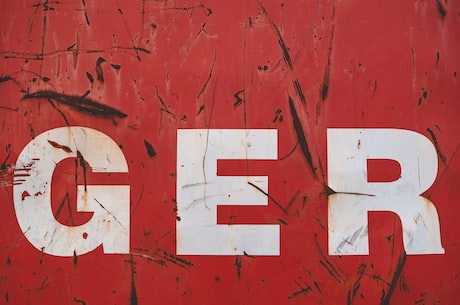
步骤一:打开 Word 文档
首先打开需要设置页码的 Word 文档。
步骤二:选择插入页码
在需要插入页码的位置,点击“插入”选项卡,在“页码”下拉菜单中选择需要使用的页码样式。
步骤三:设置起始页码
如果需要设置起始页码,则需要在页面底部的页码处右键单击,选择“页码格式”选项。在“起始页码”中输入需要的数字即可设置起始页码。
步骤四:设置页码的位置和样式
在“页码格式”下方选择需要的位置和样式,如居中、左对齐、右对齐等。
如果要设置不同的页眉页脚,可以在“视图”选项卡中选择“页眉页脚”按钮,然后选择“页码格式”进行设置。
以上就是使用 Word 文档进行页码设置的详细步骤,希望对大家有所帮助。